Карты памяти в современных смартфонах стали незаменимым аксессуаром, позволяющим расширить объем встроенной памяти, сохранить больше фотографий, видео и других файлов. Но что делать, если ваш телефон Samsung не устанавливает новые файлы или приложения на карту памяти по умолчанию?
В этой статье мы подробно расскажем, как перенести все файлы на карту памяти Samsung и установить ее по умолчанию. Благодаря нашей пошаговой инструкции вы сможете освободить встроенную память устройства и использовать карту памяти для хранения всех данных.
Шаг 1. Проверьте совместимость карты памяти
Перед тем, как начать процесс установки карты памяти по умолчанию, убедитесь, что она совместима с вашим телефоном Samsung. Для этого вам понадобится изучить несколько ключевых характеристик карты, таких как емкость и класс скорости. Устройства Samsung обычно поддерживают карты памяти до определенной емкости и класса скорости, поэтому важно выбрать подходящую модель.
Примечание: Некоторые старые модели Samsung могут не поддерживать карты памяти большой емкости или высокого класса скорости. В этом случае, перед покупкой карты, необходимо ознакомиться с характеристиками вашего устройства.
Установка карты памяти Samsung по умолчанию

Вот пошаговая инструкция по установке карты памяти Samsung по умолчанию:
- Сначала откройте "Настройки" на вашем устройстве Samsung.
- Прокрутите вниз и найдите раздел "Устройство", затем нажмите на него.
- В меню "Устройство" найдите и выберите вариант "Хранилище".
- Выберите "Карты памяти" в списке доступных опций.
- Нажмите на три точки в верхнем правом углу экрана, чтобы открыть дополнительные настройки.
- Выберите "Настройка как внутренней памяти" из предложенных вариантов.
- Внимательно прочитайте предупреждение о том, что использование карты памяти как внутренней памяти удалит все данные с карты.
- Если вы согласны, нажмите "ОК", чтобы продолжить.
- Дождитесь завершения процесса. Это может занять некоторое время, в зависимости от размера карты памяти и количества данных, которые необходимо переместить.
- После завершения процесса ваша карта памяти будет использоваться как основное хранилище.
Теперь вы знаете, как установить карту памяти Samsung по умолчанию на вашем устройстве. Убедитесь, что у вас достаточно свободного пространства на карте памяти, чтобы хранить все нужные файлы, и наслаждайтесь расширенным объемом хранения.
Шаг 1: Вставьте карту памяти в устройство

Перед тем, как установить карту памяти Samsung по умолчанию, вам необходимо вставить карту памяти в ваше устройство. Это может быть смартфон, планшет или другое устройство от Samsung, которое поддерживает расширение памяти с помощью карты памяти.
Чтобы вставить карту памяти, следуйте этим шагам:
| 1. | Выключите устройство и откройте заднюю крышку или отсек для карты памяти. |
| 2. | Вставьте карту памяти в слот, обратив внимание на правильную ориентацию контактных пластин. |
| 3. | Закройте заднюю крышку или отсек для карты памяти и включите устройство. |
Теперь ваша карта памяти успешно вставлена в устройство Samsung и готова к использованию. Вы можете продолжить настройку карты памяти по умолчанию, следуя следующим шагам.
Шаг 2: Откройте настройки устройства
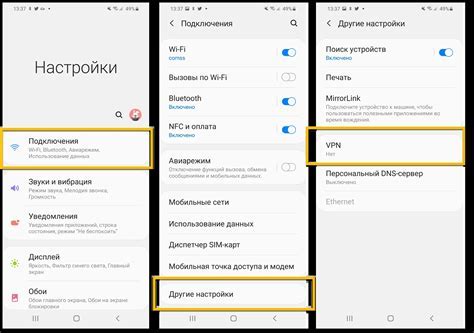
Для того чтобы установить карту памяти Samsung по умолчанию, вам необходимо открыть настройки вашего устройства.
Для этого смахните вниз по экрану, чтобы открыть панель уведомлений.
Затем нажмите на панели настроек, которая обычно представлена иконкой шестеренки или зубчатого колеса.
После этого вы окажетесь в меню настроек вашего устройства.
В меню настроек проскрольте вниз и найдите раздел "Устройство" или "Настройки устройства".
Откройте этот раздел, чтобы получить доступ к дополнительным настройкам устройства.
Теперь вы готовы перейти к следующему шагу и продолжить установку карты памяти Samsung по умолчанию.
Шаг 3: Найдите раздел "Память" и выберите его
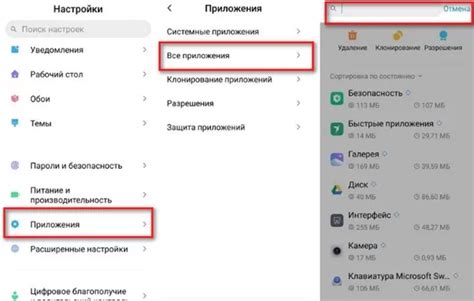
После открытия настроек телефона Samsung, пролистайте список доступных опций и найдите раздел "Память". Обычно он находится в разделе "Дополнительные настройки" или "Общие настройки".
Как только вы нашли раздел "Память", нажмите на него, чтобы открыть его подразделы и настроить параметры карты памяти.
В этом разделе вы сможете выбрать карту памяти Samsung в качестве основного места хранения данных. Обычно есть опция "По умолчанию" или "Установить по умолчанию". Выберите эту опцию.
Теперь ваша карта памяти Samsung будет использоваться по умолчанию для сохранения файлов, фотографий, видео и других данных, чтобы не забивать внутреннюю память устройства.